윈 도 우 PE 에서 DPI 400 으로 해보기 #1
2021.12.22 10:48
아직 한글화가 안되었지만 DPI 300까지 되는게 있네요.
어마하게 크게됩니다...폰트도 안깨지고...윈도DPI정하는데에서는 너무확대되어서그런지
좀 흐릿하게보입니다...하지만 다른곳은 잘됩니다. 그림을 클릭해보세요^^
아직 한글화가 덜된상태라...작업표시줄 오른쪽에 한글 표시는 ++>한<++으로되어있어도
윈도우KEY+스페이스를해도 입력은 안되고.. 인터넷상 구글창 찾기에 한글을 GKSRMF이라고 입력하면
자동으로 한글로 나옵니다...아니면 구글입력기등을 사용해야하는 불편이있습니다.
제어판에가도 아직은 기능제한과 한글번역이안되어있구요.
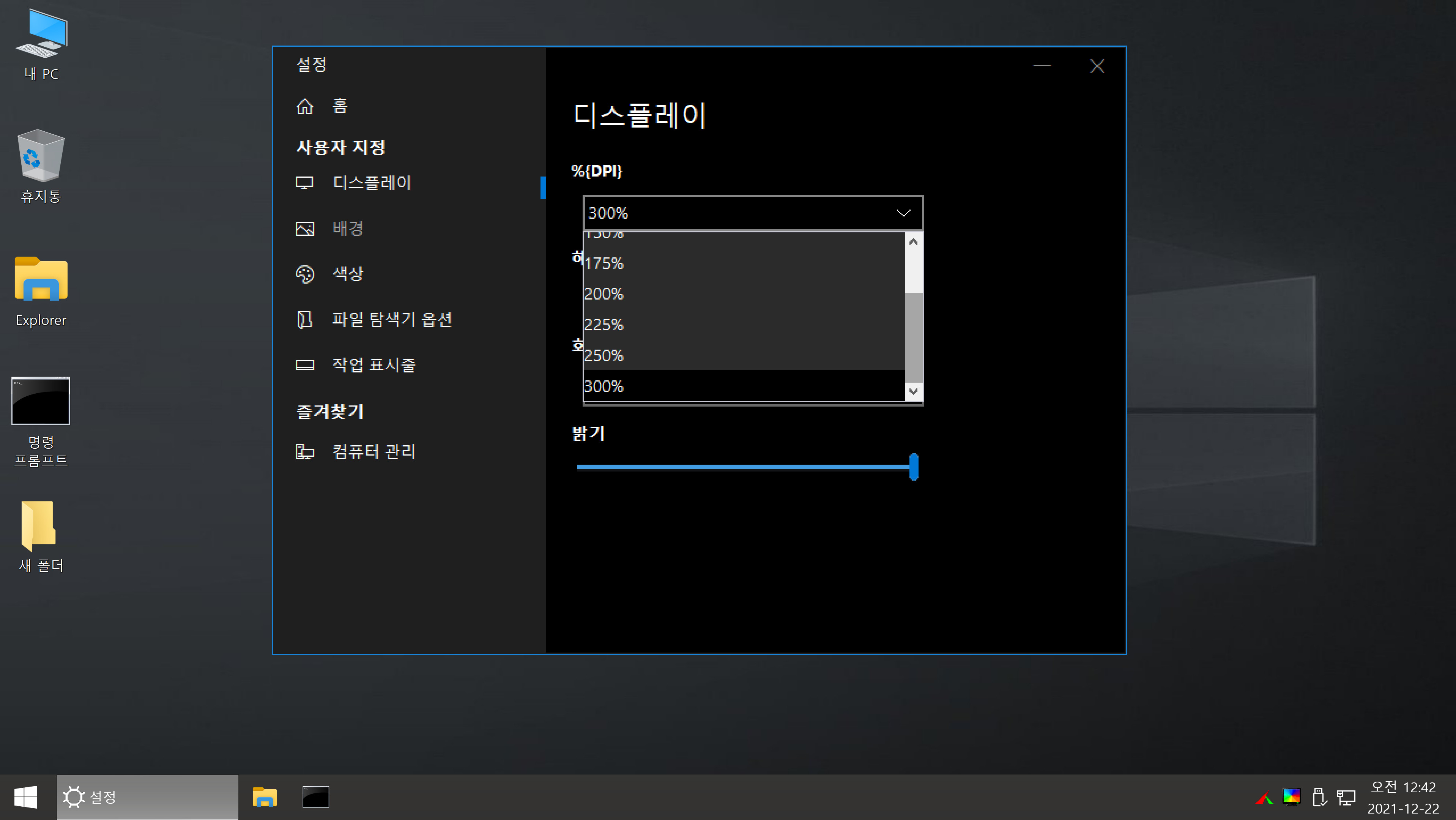
DPI 300을 선택해도 폰트와 아이콘들의 깨짐이없습니다.^__^
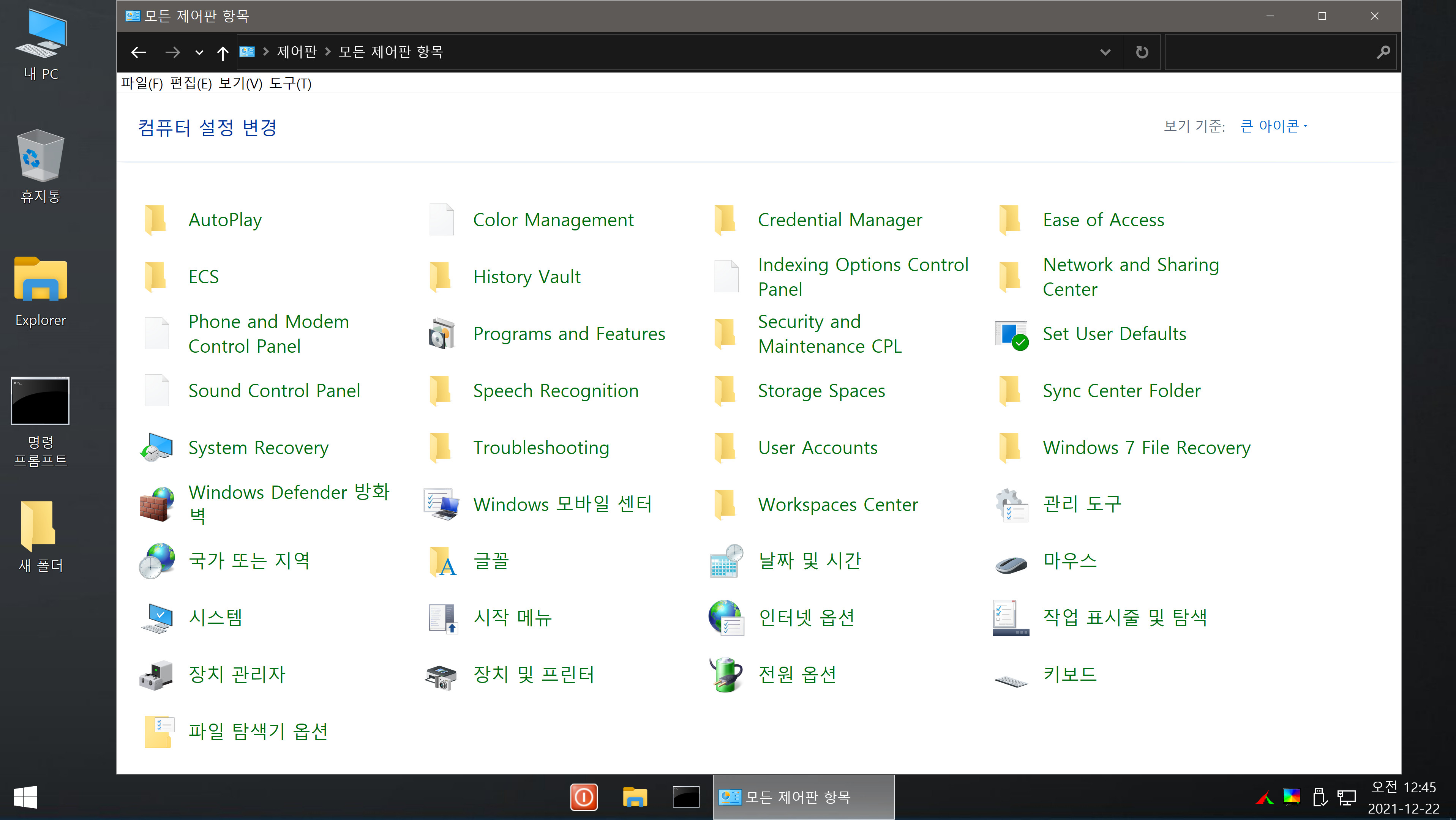
아직은 한글화가 덜되었네요, 기능제한도 많이있구요.
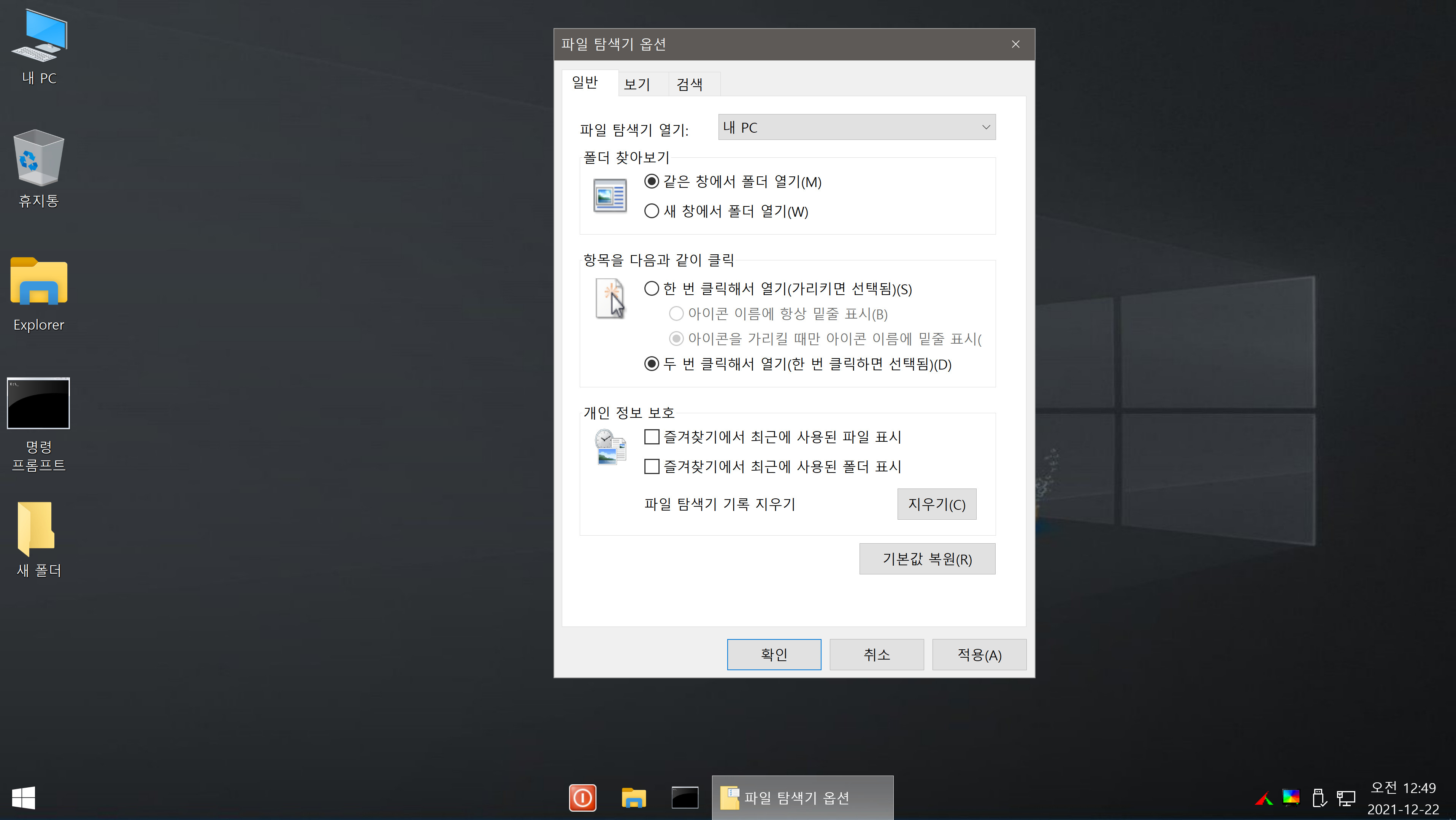
다른 창을열어도 깨짐이없습니다.
첫번째 그림보다 윈도우 자체 프로그램에서 보기/큰아이콘/텍스트크기등을/ 더 크게해도 안깨지구요^___^
지금보다 큰 50인치 전용 모니터에서 사용도 되겠네요.
TV에 컴과연결을해 사용하는분들도 요즈음은 꽤 많아지는것 같은데...
새로운 기능이 나와서 기뿐일이 아닐수없습니다.
정보 제공해주신 왕초보님께 감사드립니다~~~
곧 카조님이 빌드 해주실거라고 믿구요...부탁합니다...
빌드에 포함되면 편하게 사용을 할거갚아요^___^"
=====================================================================================================
댓글에 왕초보님이 알려주신데로하니 400dpi까지 됩니다~~~
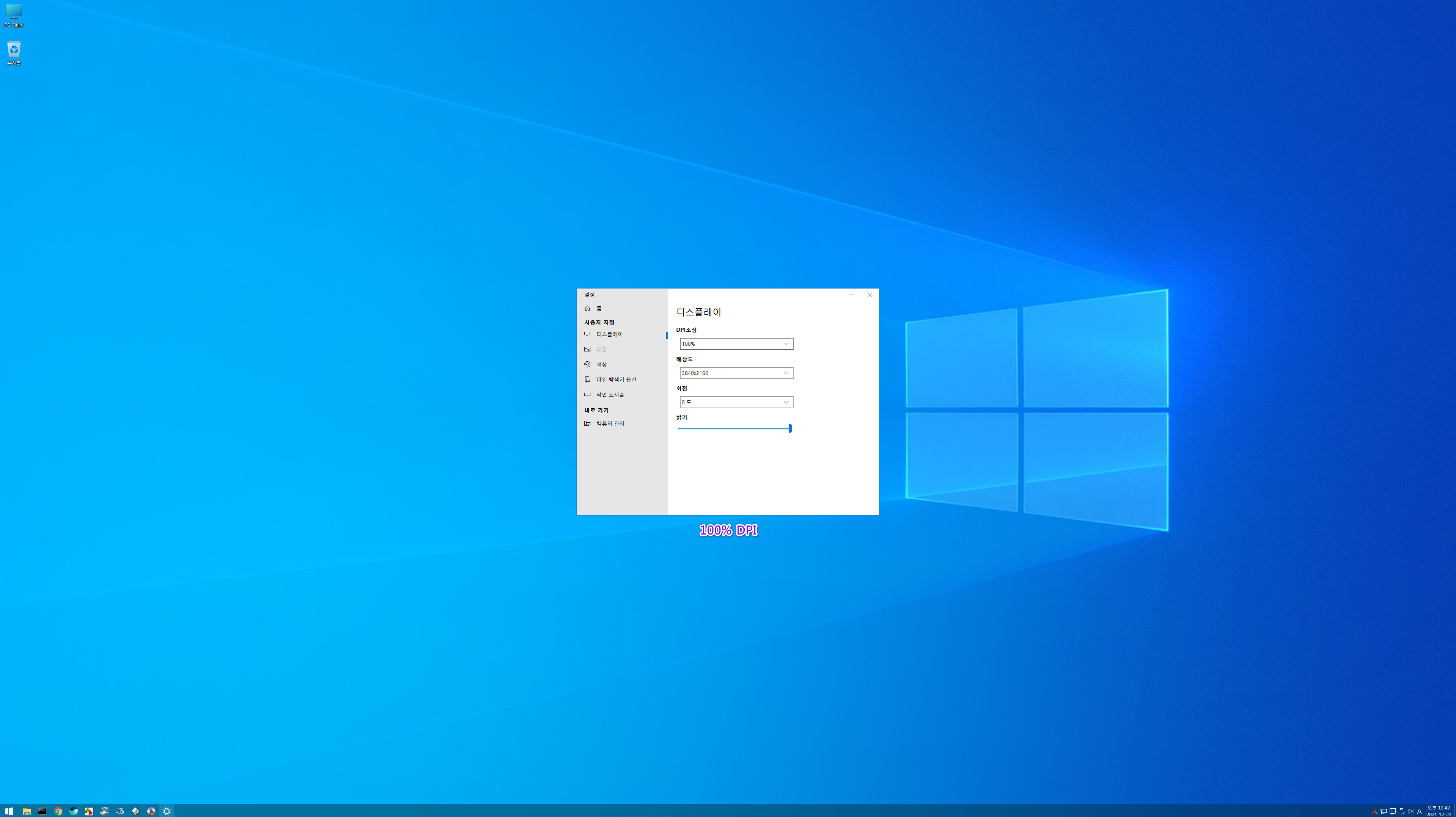
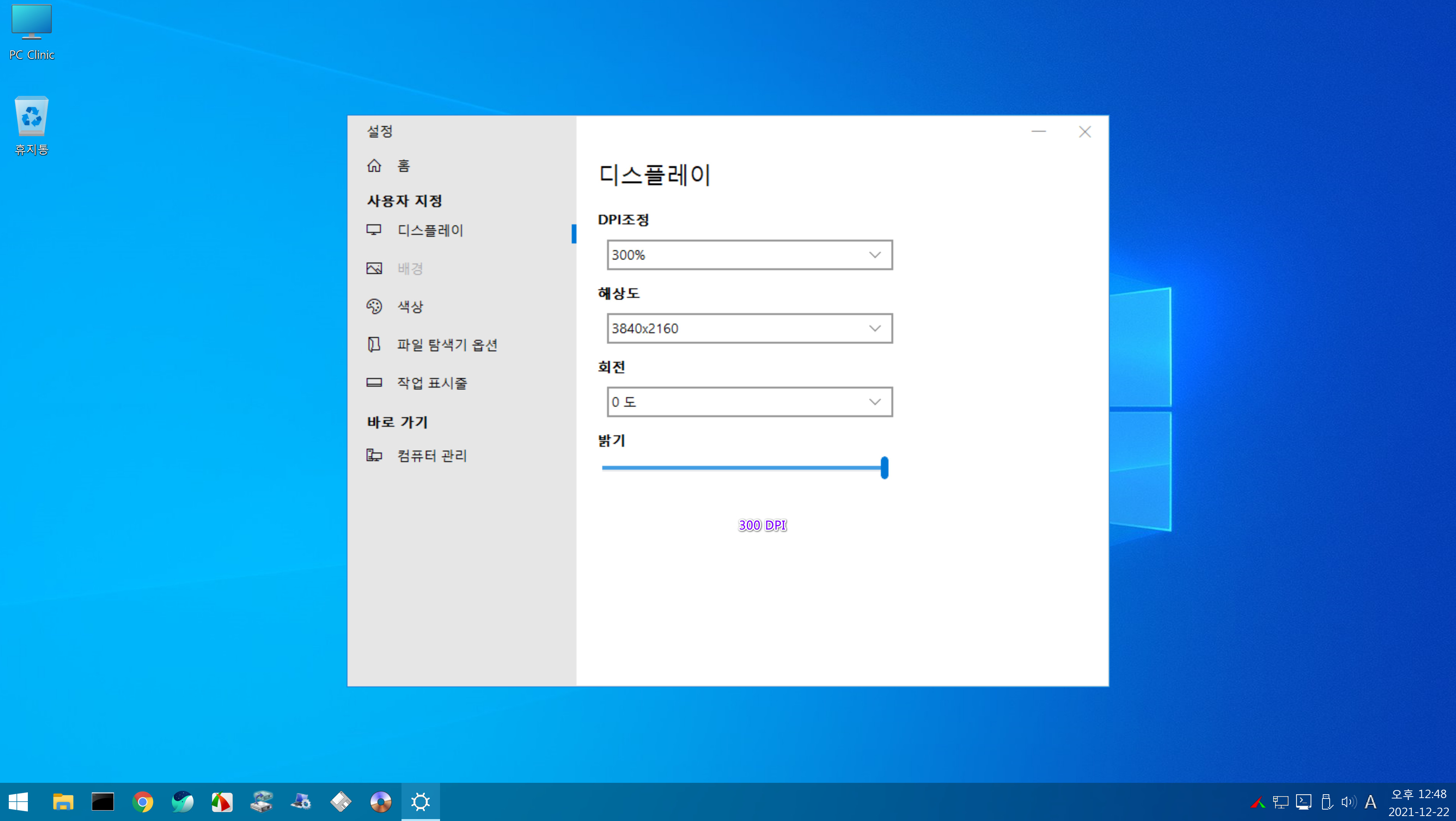
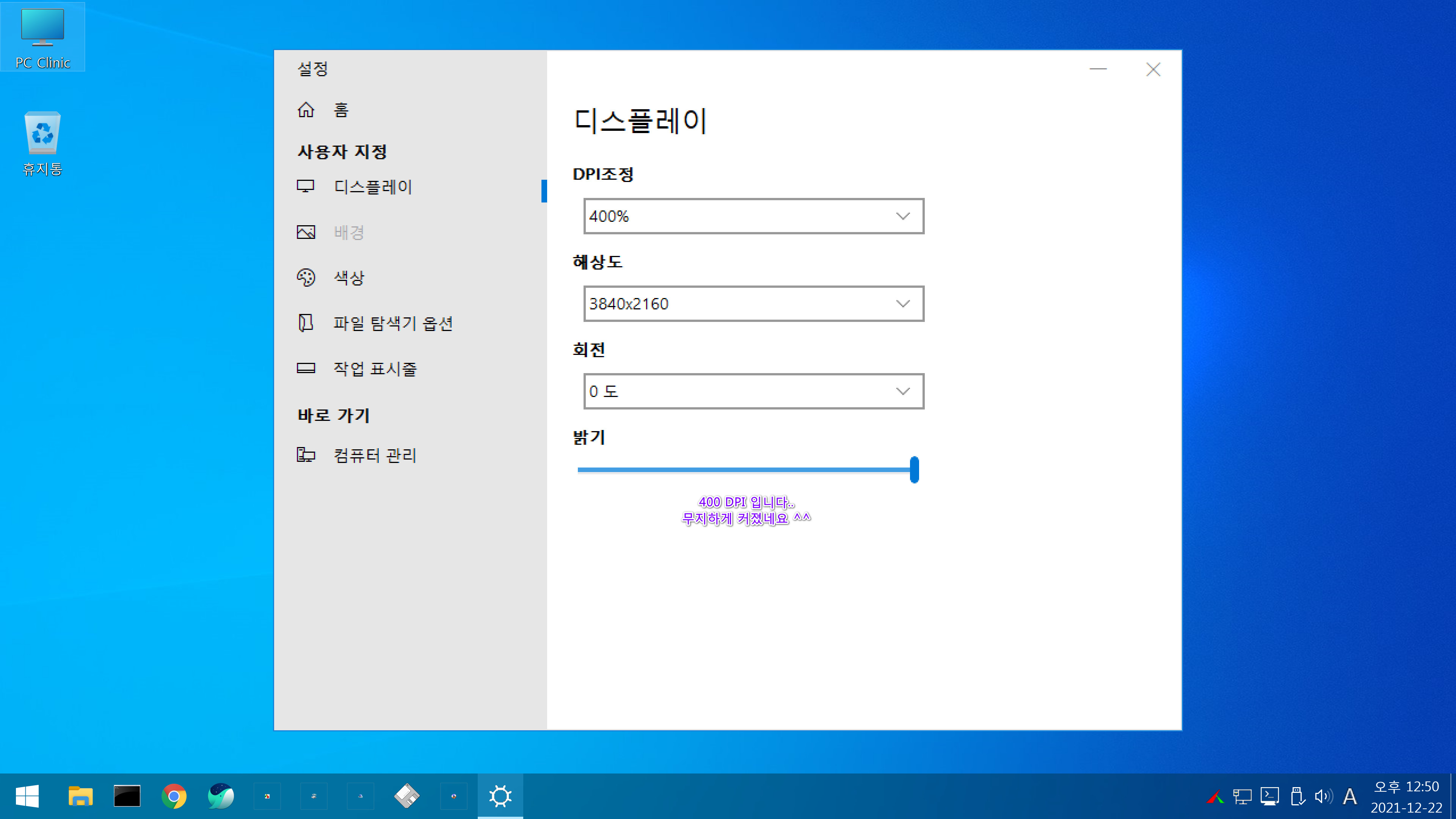
400dpi부터는 작업 표시줄 아이콘들이 슬슬 작아집니다.
대부분 오래된 프로그램들이구요...프로그램 자체에서 지원을 안하는지...그래픽카드의 성능이 문제인지
아직은 모르겠습니다.
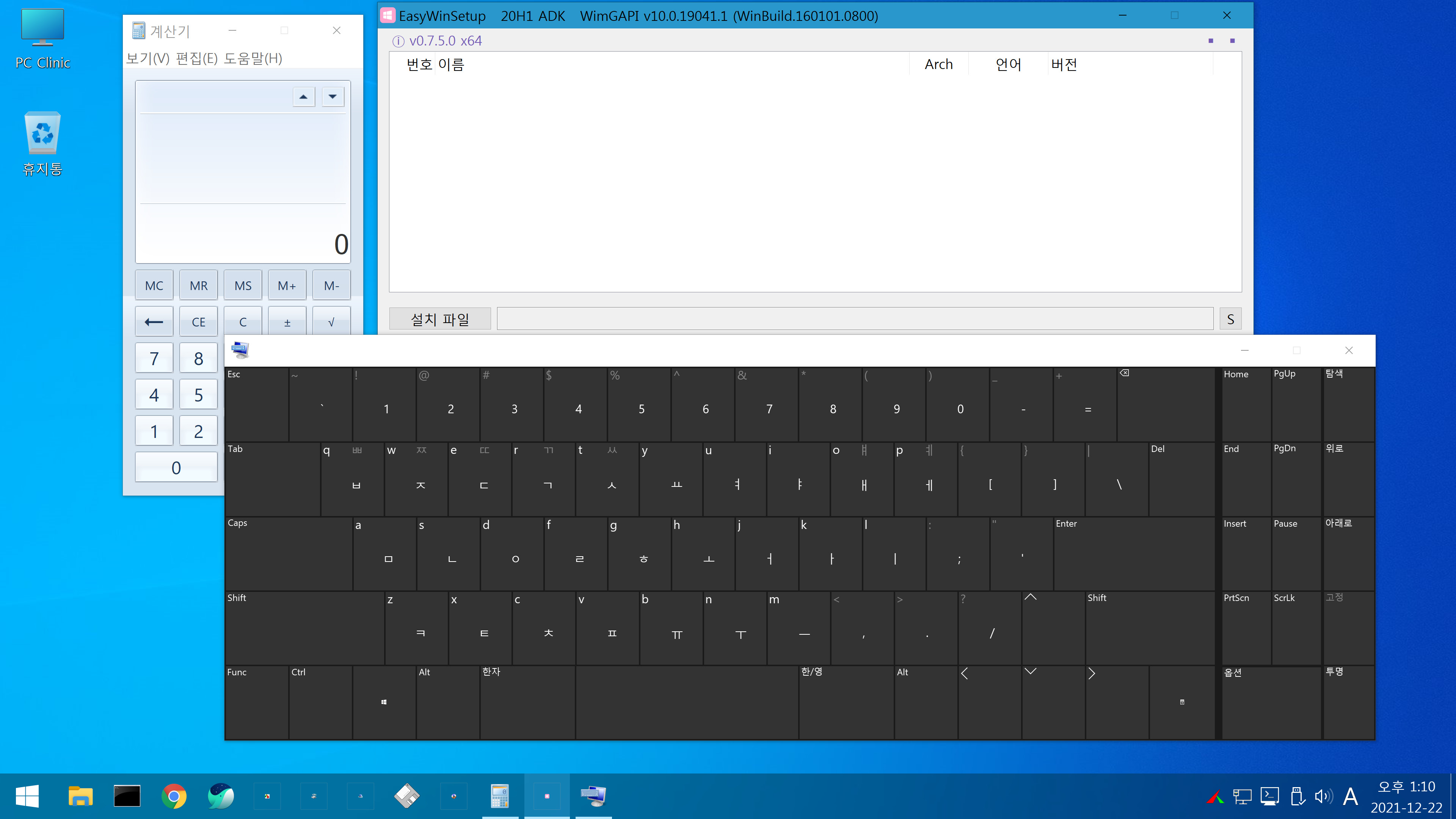
키보드 참 크네요.

225%추가 입니다.
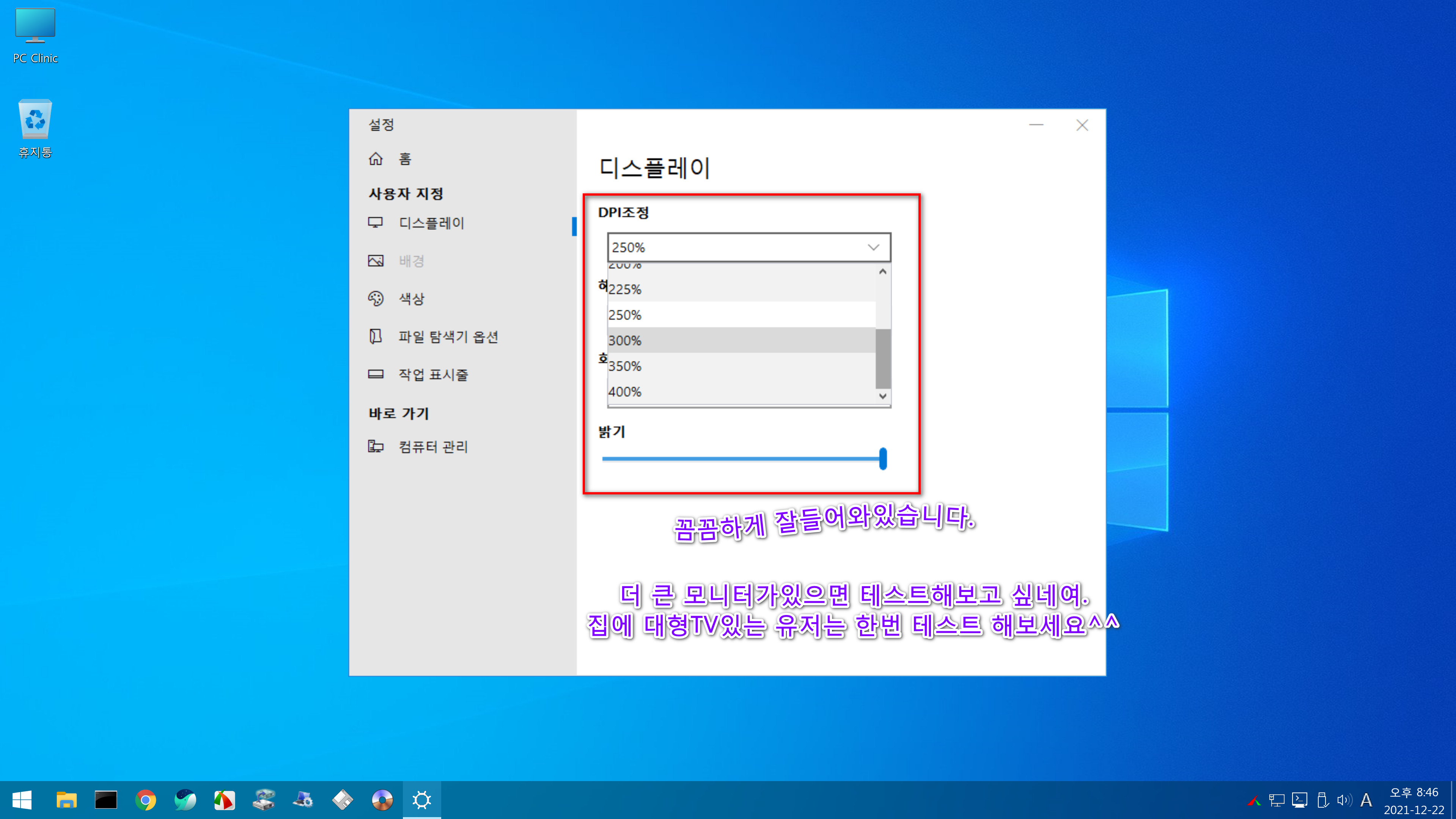
그림 첨부 자세한 설명 감사드립니다..
대형 TV에 연결해서 pe를 해보면 신선하게 다가올것 같네요^^
아래에 meta님이 추천하신 카조님 빌드에도 함 해보께요.
댓글 [8]
-
왕초보 2021.12.22 11:32
-
ehdwk 2021.12.22 11:40
수고하셨습니다. -
왕초보 2021.12.22 12:20
PC Clinic님 작품에 있는 Display.exe에 DPI 값 추가하기 입니다
1. Display.exe 파일은 7z으로 열어 볼수가 있습니다
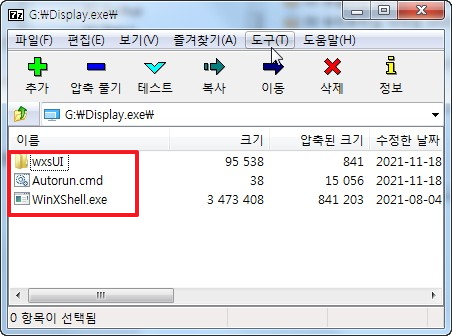
2. 아래 경로에 있는 main.xml 파일을 밖으로 꺼내서 수정하면 됩니다
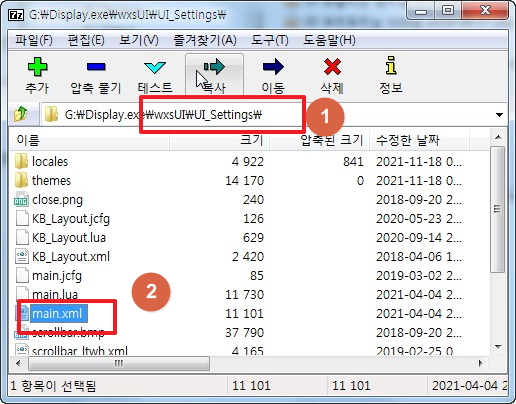
3. 아래 부분에 현재 사용되고 있는 %가 보입니다

4. 아래처럼 추가를 하였습니다
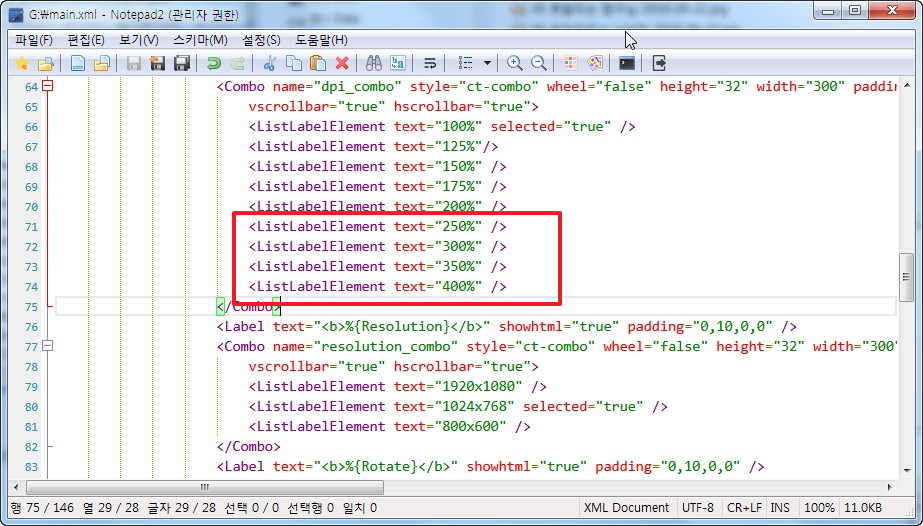
5. 수정한 main.xml 파일을 다시 넣으시면 됩니다
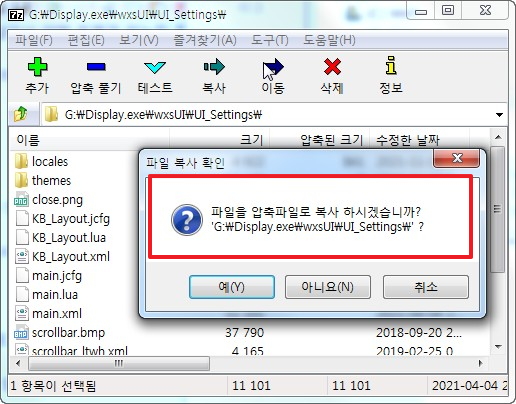
6. DPI 설정값이 늘었습니다.. 너무 많으면 내려와서 클릭을 해야하기 때문에 사용하시는것 2~3개만 추가를 하시면 좋은것 같습니다
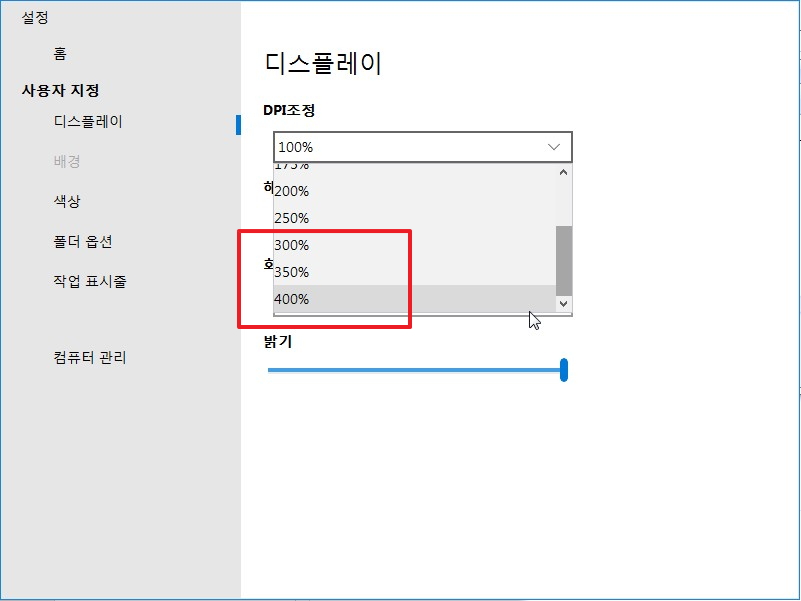
7. Display.exe 파일은 PC Clinic님 작품에 있는 있는것이어서 main.xml 파일만 첨부하였습니다
PC Clinic님 작품은 스크린샷에 소개가 되고 있습니다 PC Clinic님 작품에는 이 프로그램이 포함이 되어 있어서 300DPI에서도 잘 될것
같습니다
Win10 PE 21H1 19043.844입니다.
https://windowsforum.kr/gallery/17182483
-
못말리는짱구 2021.12.22 13:35
main.xml에 추가만하여서 적용이 될지 의문이 갑니다.
main.lua 내용에 이런 구문이 있습니다.
dpi_list = {["100"] = 0, ["125"] = 1, ["150"] = 2, ["175"] = 3, ["200"] = 4, ["225"] = 5, ["250"] = 6, ["300"] = 7}
dpi_list = {["100"] = 0, ["125"] = 1, ["150"] = 2, ["175"] = 3, ["200"] = 4, ["225"] = 5, ["250"] = 6, ["300"] = 7, ["350"] = 8, ["400"] = 9}
이렇게해 주면 될련지는 환경이 안되어서 테스트는 못합니다.
-
왕초보 2021.12.22 14:19
감사합니다...
다른데 정신이 팔려 있어서 단순히 보이는데만 신경셨네요
여기값을 수정해주어야 정상 작동이 되는것이 맞는것 같습니다
하나 배우고 갑니다
-
Meta 2021.12.22 12:24
카리**조님이 올리셨던 2020-09-01 DPI-boot.7z 입니다.
boot.wim 파일을 같은 폴더에놓고 실행합니다.
300% cmd 288 편집해서 추가했습니다.
reg add "HKLM\Tmp_Default\Control Panel\Desktop" /v "LogPixels" /t REG_DWORD /d "288" /f
참고만 하세요
https://www.python2.net/questions-113977.htm
https://docs.microsoft.com/en-us/previous-versions/windows/it-pro/windows-8.1-and-8/dn528846(v=win.10)?redirectedfrom=MSDN#system
카*님 최근에 올리신 19043.844\sources\boot.wim\Program Files\WinXShell\DPI-300.cmd 추가하시면 됩니다.
"X:\Program Files\WinXShell\WinXShell.exe" -luacode Screen:DPI(300)
테스트 여러번 적용 해봐야겠네요
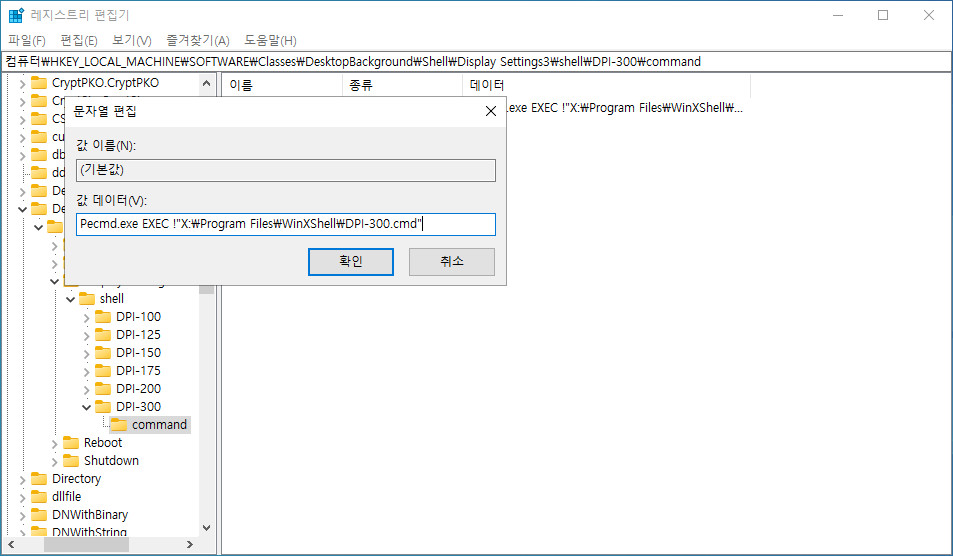
autoadd.cmd 편집해보시고 스샷에 200이라고 잘못나왔지만 편집해서 DPI-300 추가합니다.
reg.exe add "HKEY_LOCAL_MACHINE\SOFTWARE\Classes\DesktopBackground\Shell\Display Settings3\shell\DPI-300" /ve /t REG_SZ /d "300" /f
reg.exe add "HKEY_LOCAL_MACHINE\SOFTWARE\Classes\DesktopBackground\Shell\Display Settings3\shell\DPI-300\command" /ve /t REG_SZ /d "Pecmd.exe EXEC !\"X:\Program Files\WinXShell\DPI-300.cmd\"" /f
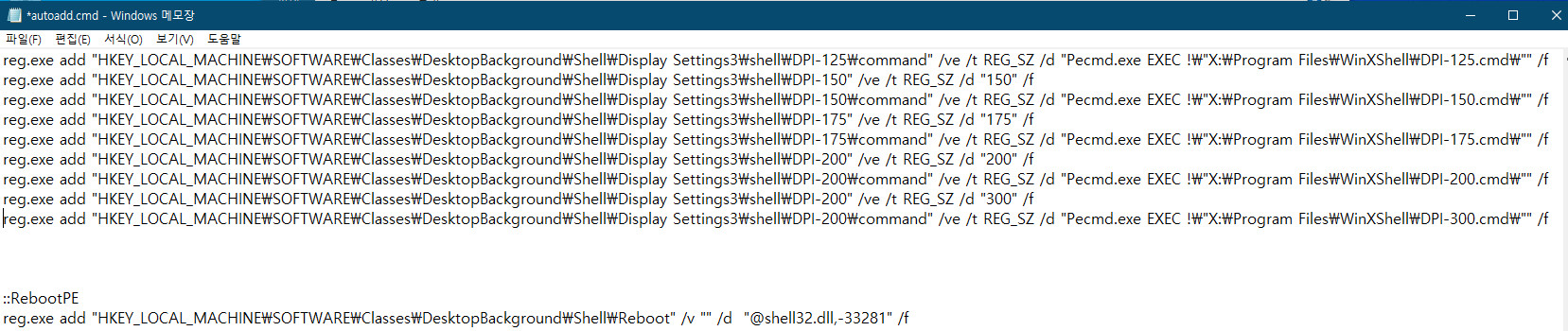
UI_Settings.zip main.lua, main.xml 압축풀어서 수정 게시글의 글들 조합해서 전부 추가해보니 잘작동됩니다.
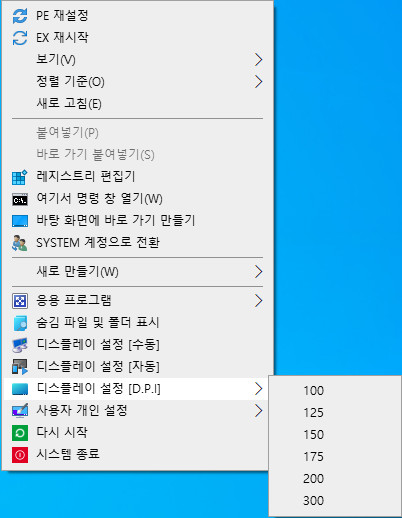
2021-12-19 19043.844 PE 카리**조님
boot.wim\Program Files\WinXShell\wxsUI\UI_Settings.zip
boot.wim\Program Files\WinXShell\DPI-225.cmd ~ DPI-400.cmd
boot.wim\Windows\System32\autoadd.cmd
wim 단독으로 부팅하면 되는데 iso로 부팅하면 0xc00000e9 어디에 문제가 있는 제컴에서만 그런가요.
wim 리팩 최적화하고난후 0xc00000e9 오류도 사라졌고 수정된 iso 실컴에 부팅되었습니다.
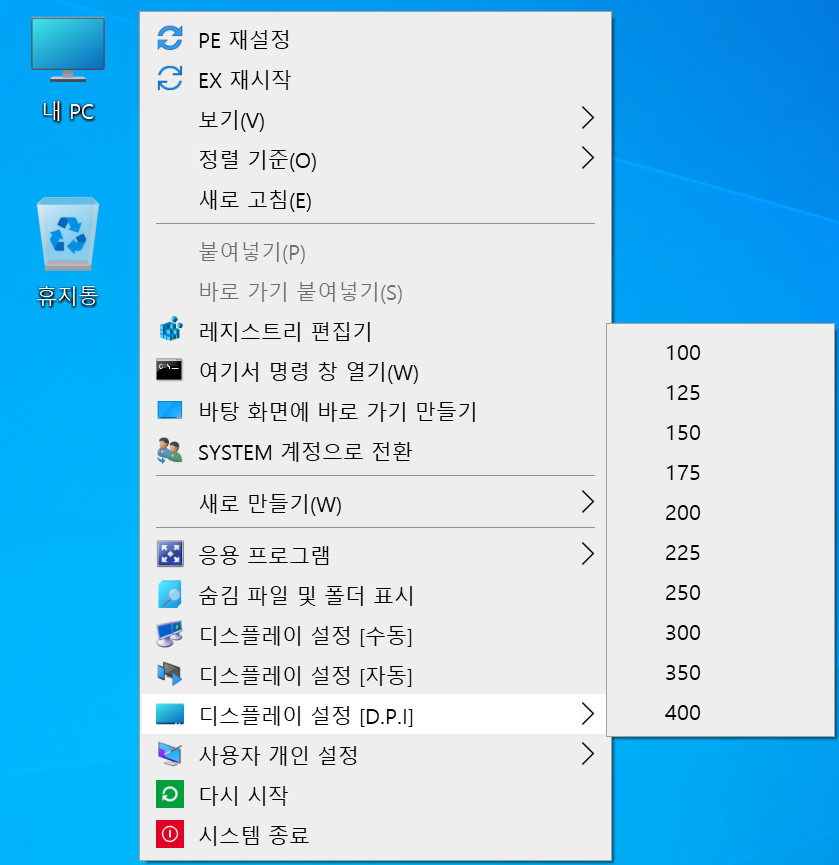
가상에서 아이콘이 작아지네요 테스트이기때문에 여기까지만합니다.
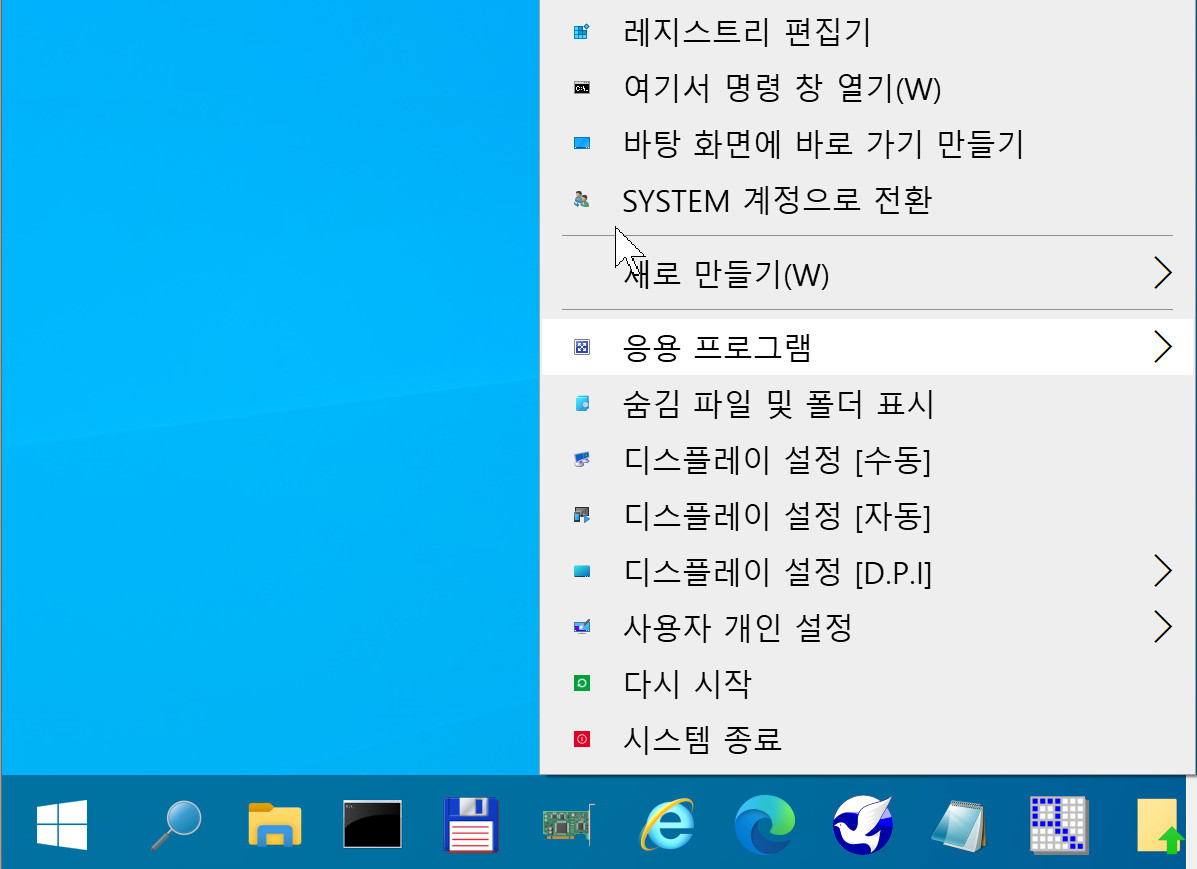
-
샤 2021.12.22 17:50
수고하셨습니다.
-
Elise 2021.12.23 00:07 고맙습니다
| 번호 | 제목 | 글쓴이 | 조회 | 추천 | 등록일 |
|---|---|---|---|---|---|
| [공지] | 사용기/설치기 이용안내 | gooddew | - | - | - |
| 8211 | 기 타| [종료] 19043.844_Pro_x64.ISO [33] | DengJang | 1971 | 39 | 12-23 |
| 8210 | 윈 도 우| ClinicPE_Lite로 배포할 예정입니다. [24] | PC_Clinic | 1434 | 30 | 12-23 |
| » | 윈 도 우| PE 에서 DPI 400 으로 해보기 #1 [8] | 4k8k | 1401 | 9 | 12-22 |
| 8208 | 윈 도 우| 감사합니다..무*산님 ^__^ [1] | 4k8k | 643 | 4 | 12-21 |
| 8207 | 기 타| IFW BR용 원격제어 전용 PE (Win10 PE 21H2 19044.1415) 사... [292] | 왕초보 | 2653 | 411 | 12-21 |
| 8206 | 소프트웨어| qnd님 Ventoy 첨부 PE 3종 간단 스샷 [11] | do98 | 974 | 16 | 12-21 |
| 8205 | 윈 도 우| 13년된 pc 에 요즘 pe 부팅 테스트 (사진 한 장도 없는 엄... [2] | heykevin | 1227 | 12 | 12-20 |
| 8204 | 윈 도 우| PE에서 DPI 스크립트 비 적용/적용 화면 [3] | 4k8k | 596 | 4 | 12-20 |
| 8203 | 윈 도 우| [종료]19043.844_Pro_x64.ISO [64] | DengJang | 2201 | 46 | 12-20 |
| 8202 | 윈 도 우| 몇 가지 사소한 부분을 수정하고 있습니다. [15] | PC_Clinic | 856 | 20 | 12-20 |
| 8201 | 윈 도 우| WinPE 11 Xemom1 x64 ...DPI 조정 /그림추가 [6] | 4k8k | 897 | 5 | 12-20 |
| 8200 | 소프트웨어| F1 Image for Windows 1.0 테스트 [46] | 지후빠 | 1622 | 44 | 12-19 |
| 8199 | 소프트웨어| TBI ImageBackup [140] | 집앞의_큰 | 1507 | 116 | 12-19 |
| 8198 | 윈 도 우| KJ님 boot1.wim, boot2.wim를 F1 Recovery PE로 사용 [17] | 지후빠 | 1862 | 29 | 12-18 |
| 8197 | 윈 도 우| 윈빌드한 PE에서 Wi_IFi가 안될때 #3 [5] | 4k8k | 597 | 7 | 12-18 |
| 8196 | 기 타| PE 4종 수정 및 빌드 사용기 [97] | DengJang | 1537 | 76 | 12-18 |
| 8195 | 기 타| 멀티 원격 데스크톱 관리(활용) [6] |
|
705 | 11 | 12-18 |
| 8194 | 윈 도 우| 카조님의 WindowsXPE_140 을 더 심플하고 가볍게 써보고 싶... [9] | heykevin | 1204 | 6 | 12-18 |
| 8193 | 기 타| 멀티 원격 데스크톱 사용해 봤기? [2] |
|
675 | 7 | 12-18 |
| 8192 | 기 타| IFW BR cmd 와 PRINCE PE 사용기입니다 [286] | 왕초보 | 2785 | 402 | 12-17 |

DPI를 사용하지 않아서 어떤 문제가 있는지 전혀 알지 못하였습니다
IFW BR용 원격제어 전용 PE 피트백을 하여주신 덕분에 저도 DPI 관련해서 알지 못하던것들을 배울수 있었습니다
감사합니다
테스트 PE 중에서 잘된 PE는 WimBuilder2로 만든 PE 입니다..
다른분들을 잘 되시는것 같은데 만들때 한글입력 관련해서 설정을 잘못했는지 한글 입력이 되지 않았습니다
DPI 설정하는 프로그램에서 %DPI% 이렇게 잘못 표시되는것을 수정한 버전은 PC Clinic님 작품에 있습니다
Windows 폴더에 있는 Display.exe 파일입니다 저도 살펴보았더니 DPI 값이 200까지 설정이 되어 있네요
cmd 명령어는 아래와 같은것으로 알고 있습니다..
"X:\Program Files\WinXShell\winxshell.exe" -luacode Screen:DPI(125)
원하시는 결과를 얻으시길 바랍니다